Paloaltoのアプリケーション識別
Paloaltoファイアウォールには標準機能でアプリケーションレベルの通信の可視化・制御が可能だ。
ライセンスがないと使えないと思われガチだが、実際にはライセンスがなくても常に最新のアプリケーションを取得できる。
2021年現在、既に3500を超えるアプリケーションが登録されている。
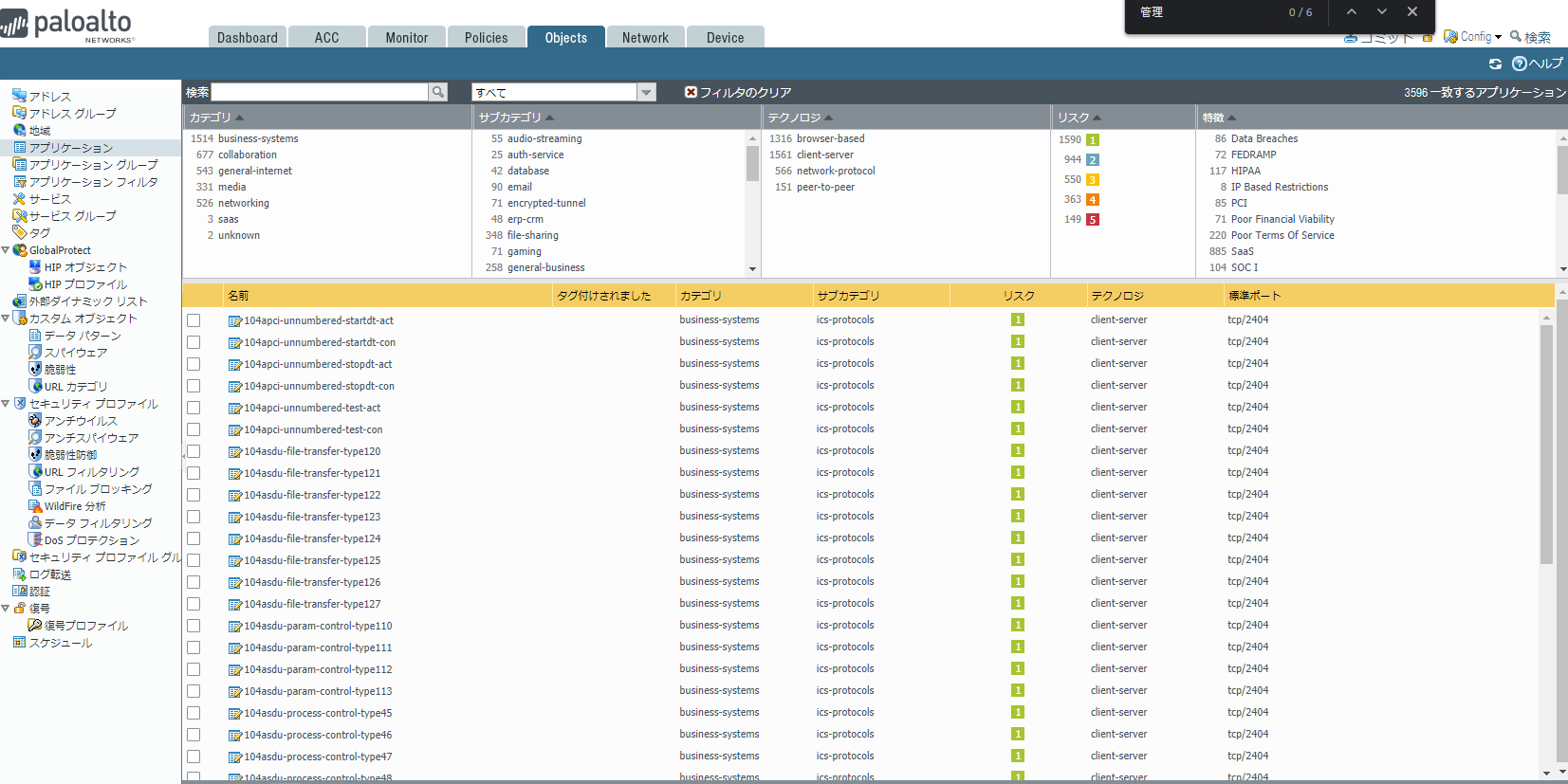
最新のアプリケーションリストを取得するには
まず原則としてPaloalto本体のマネジメントポートからインタフェースへ接続できる必要がある。
よって基本設定としては
マネジメントポートの設定
マネジメントポートへIPアドレス、DNSなどの設定をしていく。
基本的に全て画像にある通り、[Device]⇒[セットアップ]のインターフェイス設定から可能だ。
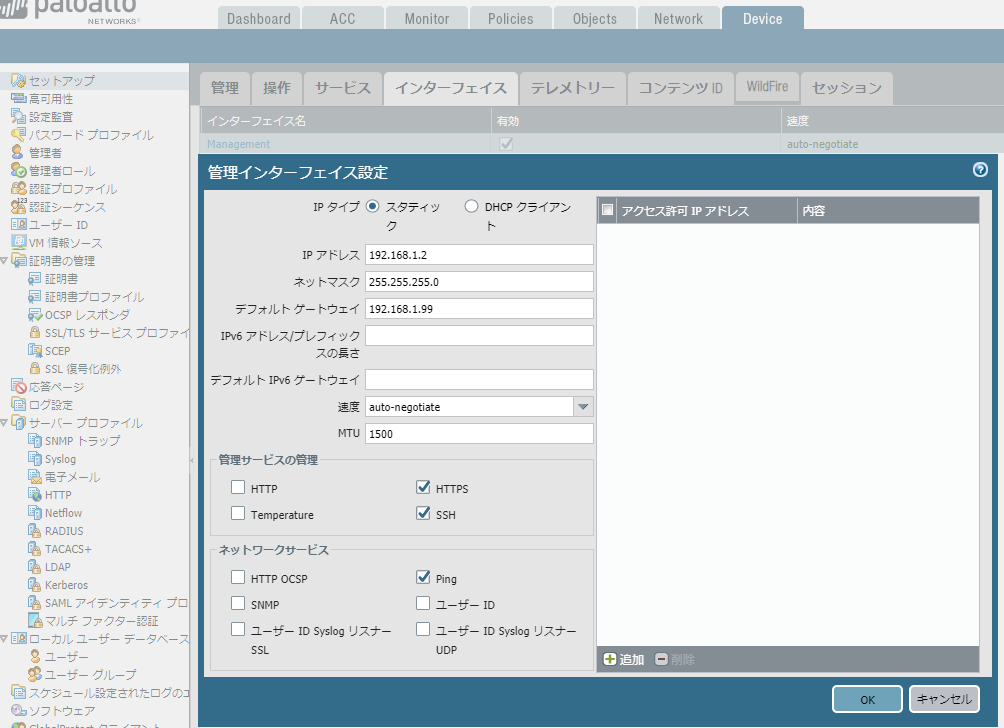
この設定ができたら、まずPaloalto自身がインターネットに接続できるか確認しよう。
アプリケーションリストの取得
デフォルト設定で問題ないはずだが、念のため下記設定項目を確認してほしい。
「updates.paloaltonetworks.com」が更新サーバとして設定されていればOKだ。
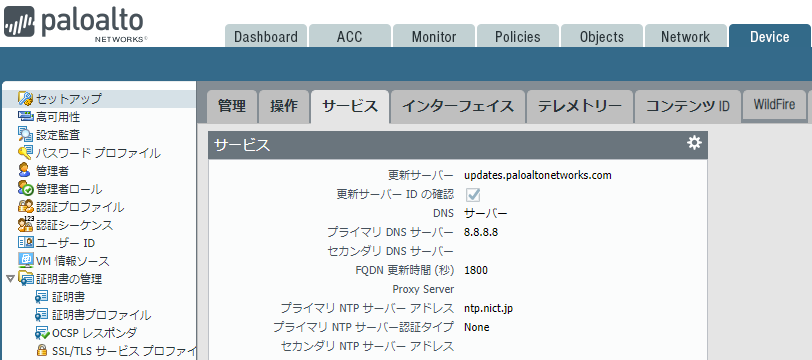
注意点としては、FQDNで問合せているため、当然DNSで名前い解決が失敗する環境だとうまく動作しない。
確認
最後に、Objectsのアプリケーションを確認し、アプリケーションリストが取得できていることを確認する。
更新にはある程度時間がかかることがあるので、半日程度おいて、再度確認してみるといいだろう。
出荷時状態の時には取得できていなかったアプリケーションリストが表示されることが確認できればOKだ。
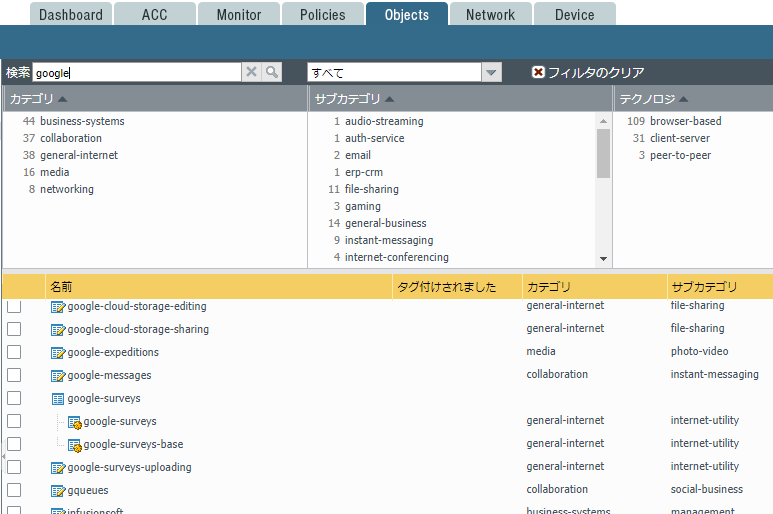
更新にはデフォルトではマネジメントポートを使うことになるが、アクセスポートにマネジメントの機能を委任することもできる。
詳細はこの記事で解説している。
アプリケーション識別機能を使う方法とメリットについては、この記事で詳細を記載している。
Paloalto PAシリーズを極める最短ルート
自宅で学習している場合は、ヤフオク!などで中古のPaloaltoファイアウォールを自己学習用に購入しておくことをオススメする。
何故ならセキュリティにおいて、概念としては理解できても、ではそれをどうすれば実装できるのかも同時に習得しておかねれば現場で活躍することはできないだろう。
しかし重要インフラに位置する機会がおおいPaloaltoファイアウォールを安易に操作するのは困難だ。
自宅環境に1台テスト用があればそれらの問題を解決できるだろう。
予算に余裕がある場合はPA220を持っておくことをおススメする。
PA200とPA220では、機能こそ同じだがハードウェア性能が全く異なるのだ。
PA200はとにかく遅いと感じるだろう。この待ち時間が学習意欲をそいでしまうならばPA220だ。
しかしPA200でもできることは同じなので、それで十分ならば安価な方がよいだろう。
PAシリーズを安価にGETする
PA-200は2018年10月31日に販売終了(EOL)になったため正規では購入できない。
しかし中古市場には安価に存在しており、入手可能だ。




コメント